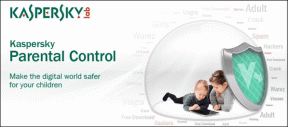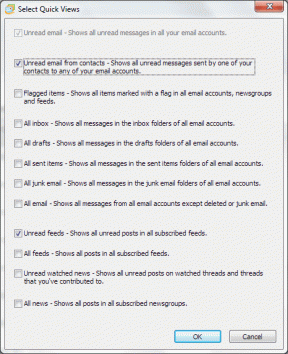바로 가기 아이콘이 Internet Explorer 아이콘으로 변경된 수정
잡집 / / November 28, 2021
Internet Explorer 아이콘으로 변경된 바로 가기 아이콘 수정: 시작 메뉴 또는 바탕 화면의 모든 아이콘이 Internet Explorer 아이콘으로 변경된 이 문제가 발생하는 경우 다음과 충돌하는 일부 타사 프로그램에 의해 .exe 파일 연결이 손상되었을 가능성이 있습니다. 기재. 프로그램은 IconCache.db와 .lnk 확장자를 엉망으로 만들어 Windows 바로 가기 전체에 Internet Explorer 아이콘이 표시됩니다. 이제 주요 문제는 모든 프로그램에 Internet Explorer 아이콘이 있으므로 시작 메뉴 또는 바탕 화면을 통해 모든 프로그램을 열 수 없다는 것입니다.

이제 이 문제가 발생하는 특별한 이유는 없지만 악성 소프트웨어나 대부분의 경우 실행 파일이나 USB 플래시 드라이브의 바이러스를 처리해야 합니다. 문제가 해결된 후 시스템에 적합한 안티바이러스 보호 장치를 구입하는 것이 좋습니다. 따라서 시간을 낭비하지 않고 아래 나열된 문제 해결 단계의 도움으로 바로 가기 아이콘을 Internet Explorer 아이콘으로 실제로 수정하는 방법을 살펴보겠습니다.
내용물
- 바로 가기 아이콘이 Internet Explorer 아이콘으로 변경된 수정
- 방법 1: 시스템 복원 시도
- 방법 2: 레지스트리 수정
- 방법 3: 아이콘 캐시 재구축 / IconCache.db 삭제
- 방법 4: 썸네일 캐시 지우기
- 방법 5: CCleaner 및 Malwarebytes 실행
바로 가기 아이콘이 Internet Explorer 아이콘으로 변경된 수정
확인 복원 지점 생성 문제가 발생하는 경우를 대비하여.
방법 1: 시스템 복원 시도
1. Windows 키 + R을 누르고 입력”sysdm.cpl" 그런 다음 Enter 키를 누릅니다.

2.선택 시스템 보호 탭하고 선택 시스템 복원.

3.다음을 클릭하고 원하는 시스템 복원 지점.

4. 화면의 지시에 따라 시스템 복원을 완료합니다.
5.재부팅 후 다음을 수행할 수 있습니다. 수정 바로 가기 아이콘이 Internet Explorer 아이콘으로 변경되었습니다.
방법 2: 레지스트리 수정
1. Windows 키 + R을 누른 다음 입력 regedit Enter 키를 눌러 레지스트리 편집기를 엽니다.

2. 다음 레지스트리 키로 이동합니다.
HKEY_CURRENT_USER\Software\Microsoft\Windows\CurrentVersion\Explorer\FileExts\
3.확대하라 파일 확장자 폴더 다음 찾기 .lnk 하위 폴더.
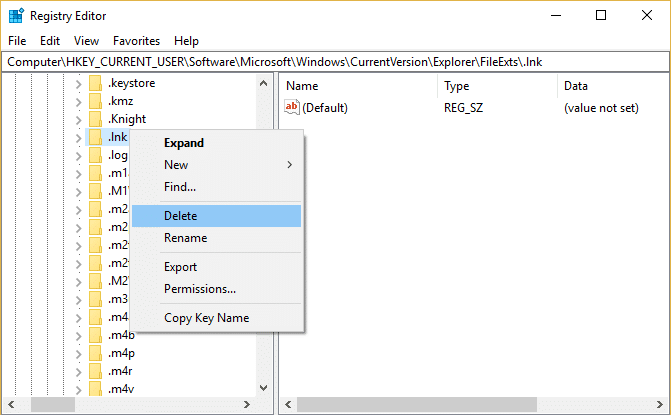
4. .lnk 폴더를 마우스 오른쪽 버튼으로 클릭하고 삭제.
5. 레지스트리 편집기를 닫고 PC를 재부팅하여 변경 사항을 저장합니다.
방법 3: 아이콘 캐시 재구축 / IconCache.db 삭제
아이콘 캐시를 재구축하면 문제를 해결할 수 있으므로 여기에서 이 게시물을 읽으십시오. Windows 10에서 아이콘 캐시를 복구하는 방법
방법 4: 썸네일 캐시 지우기
검은색 사각형이 있는 폴더가 표시되는 디스크에서 디스크 정리를 실행합니다.
메모: 이렇게 하면 폴더에 대한 모든 사용자 정의가 재설정되므로 원하지 않는 경우 이 방법을 마지막으로 시도하면 문제가 확실히 해결됩니다.
1.이 PC 또는 내 PC로 이동하여 C: 드라이브를 마우스 오른쪽 버튼으로 클릭하여 선택합니다. 속성.

3.지금부터 속성 창 클릭 디스크 정리 용량 부족.

4. 계산하는 데 시간이 걸립니다. 디스크 정리에서 확보할 수 있는 공간의 양.

5.디스크 정리가 드라이브를 분석하고 제거할 수 있는 모든 파일 목록을 제공할 때까지 기다립니다.
6. 목록에서 Thumbnails에 체크 표시하고 시스템 파일 정리 설명 아래 하단에 있습니다.

7. 디스크 정리가 완료될 때까지 기다렸다가 할 수 있는지 확인하십시오. 수정 바로 가기 아이콘이 Internet Explorer 아이콘으로 변경되었습니다.
방법 5: CCleaner 및 Malwarebytes 실행
1.다운로드 및 설치 씨클리너 & 멀웨어바이트.
2.Malwarebytes 실행 시스템에서 유해한 파일을 검색하도록 합니다.
3. 멀웨어가 발견되면 자동으로 제거합니다.
4.이제 실행 씨클리너 "청소기" 섹션의 Windows 탭에서 청소할 다음 선택 항목을 확인하는 것이 좋습니다.

5.적절한 포인트를 확인했으면 클리너를 실행, CCleaner가 과정을 실행하게하십시오.
6. 시스템을 청소하려면 레지스트리 탭을 선택하고 다음이 선택되어 있는지 확인하십시오.

7. 문제 스캔을 선택하고 CCleaner가 스캔하도록 허용한 다음 선택한 문제를 수정합니다.
8. CCleaner가 "레지스트리에 대한 변경 사항을 백업하시겠습니까?" 예를 선택합니다.
9.백업이 완료되면 선택한 문제 모두 수정을 선택합니다.
10.PC를 다시 시작하여 변경 사항을 저장합니다.
당신을 위해 추천 된:
- Windows 10에서 키보드가 작동하지 않는 문제 수정
- Windows 10에서 마우스와 키보드가 작동하지 않는 문제 수정
- 오류 0x807800C5로 실패한 Windows 백업을 수정하는 방법
- Windows 10에서 무선 마우스가 작동하지 않는 문제 수정
그것이 당신이 성공적으로 바로 가기 아이콘이 Internet Explorer 아이콘으로 변경된 수정 그러나 이 게시물과 관련하여 여전히 질문이 있는 경우 댓글 섹션에서 자유롭게 질문하세요.